BELAJAR SALAH SATU TOOLS DALAM FOOTPRINTING
DOMAIN NAMEA ANALYZER ( Domain Punch Profesionl V3)
1. Fungsi Domain Punch Prefosional v3
Domain Punch adalah untuk memantau sejumlah besar data yang terkait dengan nama domain . Ini termasuk domain tanggal kadaluarsa , Tanggal pembuatan , kontak domain , server nama , alamat IP, data MX , data setefikat SSL dan lebih.
Semua nama domain yang akan segera kadaluarsa yang disorot dan ditampilkan dengan icon peringatan sebelahnya.Anda juga dapat mengurutkan domain berdasarkan pada salah satu kolom ( tanggal kadauarsa, nama server, alamat IP dll.
Langkah langkah untuk instalasi tools Domain Punch :
1. Kita tulisakan nama link dari Domain Name Analyzer yaitu "http://www.domainpunch.com " dihalaman web seperti gambar di bawah ini
2. Lalu kita akan masuk ke home Domain Name Analyzer , pilih salahsatu produk dari Domain Name Analyzer , kami disini memilih "Domain Punch Pro" seperti gambar dibawah ini
3. Lalu pilih Download
4. Lalu pilih "Click here To Start Download "
6. Buka software yang tadi kita download
7. Setelah di buka, kita langsung intalasi software tools tersebut , dan klik "Next"
8. Setelah itu akan muncul jendela Licensi Agreement pilih " I Accept the agrement " lalu klik Next
9. Lalu kan muncul jendela Select Additional Tasks ,Klik Next..
10. Kemudian akan muncul jendela Ready to install , klik Next
11. Lalu akan muncul instalasi berhasil atau finish !
12. Lalu buka software tadi ,, kemuadian akan muncul tampilan seperti berikut !
13. Lalu pilih Add Domain pada simbol manager
14. Ketikan nama domain yang ingin anda ketahui di kolom yang tadi kalian klik
Hasil dari penggunaan software "DOMAIN PUNCH" diantaranya :
15. Setelah kalian mengetikan yang kalian tadi ketik , akan muncul beberapa icon salahsatunya " Raw Registy Whois " icon tersebut itu akan memudahkan kita untuk mengetahui nama server dan nama domain untuk dll.
16. Kemuadian ada icon kedua juga Raw Registy Whois untuk memudahkan kita melihat nama admin dll
17. Selanjutnya icon ketiga yaitu Details/ Edit akan muncul beberapa yang berhubungan dengan nama domain yaitu diantaranya kita bisa mengetahui alamat IP dan PTR dll.
18. Kemudian icon ke empat yaitu Costume Data memudahkan kita untuk menambhkan informasi penampilan domain di icon tersebut !





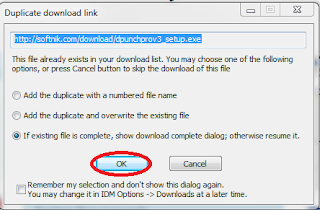





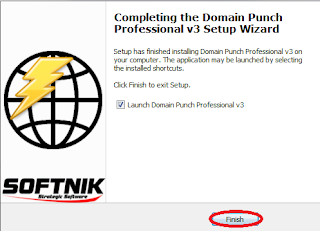


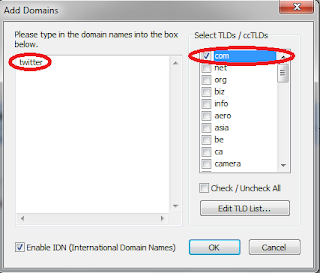




Tidak ada komentar:
Posting Komentar